내 컴퓨터 윈도우 제품키 확인 방법
내 컴퓨터 윈도우 제품키 확인 방법 관련해 포스팅해보도록 하겠습니다.
본 포스팅을 통해 내 컴퓨터 윈도우 제품키 확인 방법 관련해 아실 수 있게 됩니다.

1. 윈도우 제품키 스티커나 박스를 잃어버려 제품키를 알아내야 할 때
컴퓨터를 조금이라도 다룰줄 아시는 분이라면, 살다가 한번쯤은 내 윈도우 제품키를 입력해야 하는 때가 옵니다.
예를 들어 윈도우를 재설치한다거나, 컴퓨터를 바꾼다거나 하는 경우에 그렇습니다.
저도 이번에 컴퓨터를 바꾸면서 윈도우를 옮기려 했는데, 분명히 찍어놨던 윈도우 제품키 사진을 갤러리에서 도저히 찾지 못해 망연자실한 상태였습니다.
그러던 와중, 제 컴퓨터에 이미 깔려있는 윈도우 제품키를 확인할 방법을 알게 되었고, 무사히 새 컴퓨터에 윈도우를 설치할 수 있었습니다.
2. 내 컴퓨터 윈도우 제품키 확인 방법
먼저 명령프롬프트를 실행시켜주세요
컴퓨터의 검색창에 명령프롬프트라고 치거나, cmd라고 치면 실행 가능합니다.
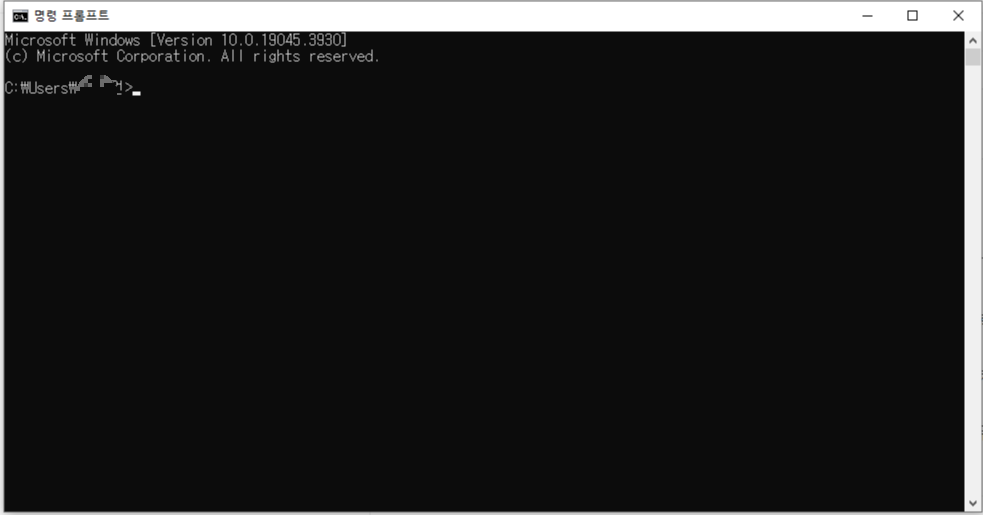
그러면 위 사진처럼 명령프롬프트 화면이 나옵니다.
여기에 이제 명령어를 입력하겠습니다.
reg query “HKEY_LOCAL_MACHINE\SOFTWARE\Microsoft\WindowsNT\CurrentVersion\SoftwareProtectionPlatform” /v BackupProductKeyDefault
위 명령어를 복사 붙여넣기 하셔도 되고, 타이핑을 하셔도 됩니다.
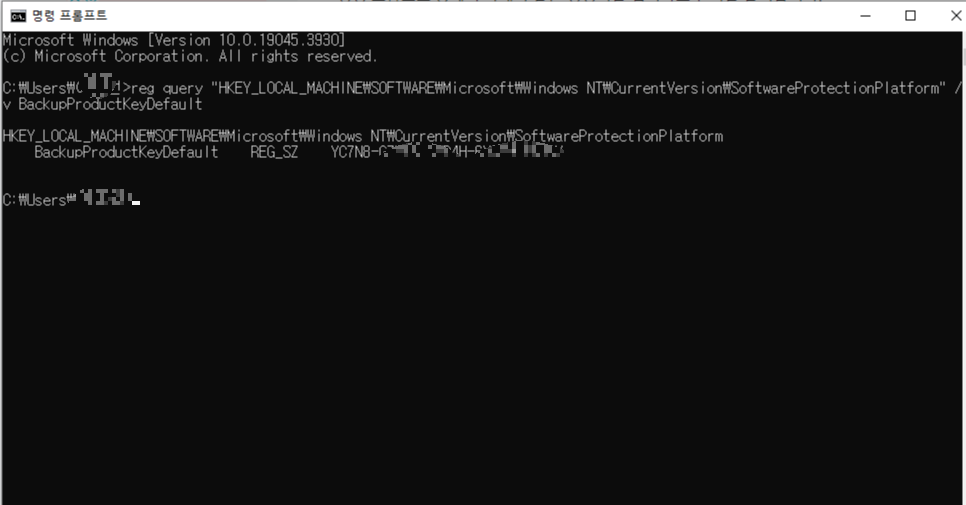
REG_SZ 뒤에 나오는 것이 바로 윈도우 제품키입니다.
3. 위 명령어로 제품키가 안 나오는 경우
윈도우 11 이용자 분들 중 위 명령어로 제품키가 나오지 않는다는 분들이 계셔서 추가합니다.
만약 위 명령어로 위 사진과 같은 화면이 나오지 않는다면, 다음 명령어를 입력해주세요.
wmic path SoftwareLicensingService get OA3XOriginalProductKey
그러면 제품키가 명령 프롬프트 화면 내에 출력될 것입니다.
간혹 두번째 명령어로도 제품키가 나오지 않는 분들이 계시다고 하는데, 그런 경우에 어떻게 해야 할지는 잘 모르겠습니다... 좀 더 알아보고 추가 포스팅하도록 하겠습니다.
내 컴퓨터 윈도우 제품키 확인 방법 관련해 알아보았습니다.
본 블로그는 광고 수익으로 운영됩니다.
3초의 시간만 내시어 광고를 클릭해주시면 큰 도움이 됩니다.
https://shinyongms.tistory.com/213
인터넷 가입 재약정 가격비교 및 현금혜택 SK, KT, LG
인터넷 가입 재약정 가격비교 및 현금혜택 SK, KT, LG 인터넷 가입 재약정 가격비교, 현금혜택 인터넷 가입 재약정 가격비교 및 현금혜택 관련해 포스팅해보도록 하겠습니다. 본 포스팅을 통해 인
shinyongms.tistory.com
포스팅이 유익하셨다면 좋아요와 구독을 눌러주세요.
궁금하신 사항은 댓글로 달아주시면 빠르게 답변드리도록 하겠습니다.
포스팅을 읽어주셔서 감사합니다.
더 좋은 내용으로 찾아뵙겠습니다.
'야매 생활 팁' 카테고리의 다른 글
| 컴퓨터 화면 녹화 프로그램 OBS 스튜디오 설치 및 사용 방법 (0) | 2024.03.02 |
|---|---|
| 파이썬이란? 파이썬에 대한 설명, 설치 방법 및 설치 사이트 (0) | 2024.02.26 |
| 인터넷 가입 재약정 가격비교 및 현금혜택 SK, KT, LG (0) | 2024.02.09 |
| 유럽 홍역 급증, 부산 홍역 환자 발생 (0) | 2024.02.02 |
| 구글 애드센스와 카카오 애드핏 같이 써도 될까 (1) | 2024.01.29 |